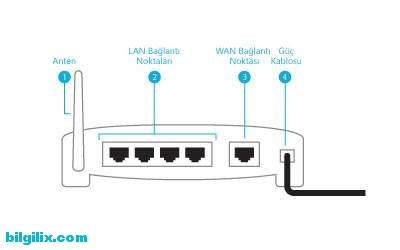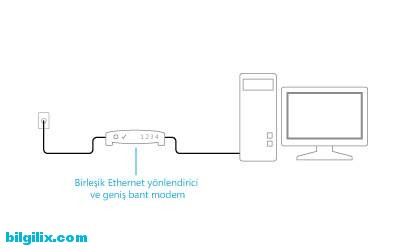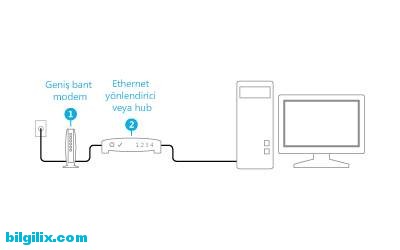Sizin sorunuz:
[question] Windows 8 laptopla, windows 7 masaüstü bilgisayarını kabloyla bağlayıp multiplayer oyun nasıl oynayabilirim? [/question]
Bizim cevabımız:
Aşağıdaki yöntemde anlatılanları Windows 7 ve Windows 8 bilgisayarlarınız için uygularsanız gerekli bağlantıyı yapmış olursunuz.
Çapraz kabloyla iki bilgisayarı bağlama
İki bilgisayarı bağlamanız gerekiyor ancak bir ağa erişiminiz yoksa ve geçici ağ kuramıyorsanız, doğrudan kablo bağlantısı oluşturmak için Ethernet çapraz kablosunu kullanabilirsiniz.
Genel olarak söylemek gerekirse, çapraz kablo iki bilgisayarı doğrudan bağlayabilmek için içindeki kablolar ters çevrilerek (ya da çaprazlanarak) yapılır. Çapraz kablo hemen hemen normal Ethernet kablo (düz kablo) gibi görünür, bu nedenle aşağıdaki adımları uygulamadan önce çapraz kabloya sahip olduğunuzdan emin olun.
Çapraz kabloyu satın almadan önce ağ bağdaştırıcınızı kontrol edin. Bazı yeni ağ bağdaştırıcıları normal Ethernet kablosuyla doğrudan başka bir ağ bağdaştırıcısına bağlandıklarını algıladıklarında otomatik olarak çapraz bağlantıya geçmektedir.
İki bilgisayarı çapraz kabloyla bağlamak için
Bu işlem, her iki bilgisayarda Windows veya Windows Vista çalıştığında en biçimde iş görür.
- Çapraz kablonun her bir ucunu her iki bilgisayarın ağ bağlantı noktasına takın.
- Bu Windows sürümünün çalıştığı bilgisayarlardan birinde aşağıdaki işlemi yapın:Ağ ve Paylaşım Merkezi’ni açmak için Başlat düğmesini ve sonra Denetim Masası’nı tıklatın. Arama kutusuna ağ yazın ve Ağ ve Paylaşım Merkezi’ni tıklatın.
- Ağ ve Paylaşım Merkezi’nin üstündeki ağ eşlemesinde Tanımlanmayan ağ simgesini çift tıklatın. (Birden çok ağınız varsa, bu simgenin etiketi Birden çok ağ olur.)
- Ağ bulma ve dosya paylaşma kapalıysa, Ağ’da aşağıdaki iletinin bulunduğu bilgi çubuğunu tıklatın: “Ağ bulma ve dosya paylaşma kapalı. Ağ bilgisayarları ve aygıtları görülemiyor. Değiştirmek için tıklatın…,” ve ardından Ağ bulma ve dosya paylaşımını aç’ı tıklatın. Yönetici parolası veya onay istenirse, parolayı yazın veya onay verin.
Not
- Gigabit Ethernet ya da token ring ağlarında, biraz farklı bir çapraz kabloya gereksinim duyarsınız. Daha fazla bilgi için kablo üreticisine başvurun.
Artık Ağ penceresinde her iki bilgisayarın simgesi görülebilmelidir. Yazıcı ve diğer kaynakları paylaşmak için her bir bilgisayar simgesini çift tıklatın.
Not
- Bilgisayarlardan birinde Windows XP çalışıyorsa, o bilgisayarın Ağ penceresinde görünmesi biraz zaman alabilir. Her iki bilgisayarı aynı çalışma grubuna taşımanız gerekebilir. Bu işlemi her iki bilgisayarda çalışma grubunu değiştirerek yapabilirsiniz.
Windows 8 için kablosuz yönlendirici kurma
Kablosuz yönlendirici kurmanın dört ana adımı vardır:
1. Doğru donanımı alma
Kablosuz ağ kurmak ve bu ağı Internet’e bağlamak için aşağıdaki donanımlara ihtiyacınız olacak.
- Kablosuz yönlendirici.
- Kablosuz ağ bağdaştırıcısı olan bilgisayar.
- Kablolu ağ bağdaştırıcısı olan bilgisayar. (Kablolu ağ bağdaştırıcısı yalnızca kurulum sırasında kullanılır ve bu bilgisayar kablosuz ağ bağdaştırıcısının olduğu bilgisayar olabilir.)
- Ağ (Ethernet) kablosu.
2. Yönlendiriciyi kurma
Yönlendiricinizin üzerinde Windowslogosu veya “Windows ile uyumludur” yazısı varsa, Windows 8, Windows RT, Windows 7veya Windows Vista Service Pack 2’deki en son Windows Şimdi Bağlan (WCN) sürümünü kullanarak otomatik olarak kurabilirsiniz.
Yönlendiriciyi otomatik olarak kurmak için
- Yönlendiriciyi paketinden çıkarın ve bir prize takın. WCN kullandığınız için yönlendiriciyi bilgisayarınıza kabloyla bağlamanıza gerek yoktur.
- Bir ağa bağlanmak için ekranın sağ tarafından içeri çekin, Ayarlar öğesine dokunun (ya da fare kullanıyorsanız ekranın sağ üst köşeye giderek fare işaretçisini aşağı indirin ve ardından Ayarlar’ı tıklatın) ve ardından ağ simgesine dokunun veya tıklatın. Bağlanmak istediğiniz ağa ve sonra Bağlan’a dokunun veya tıklatın.
- Yönlendiricinizin varsayılan ağına dokunun veya tıklatın, bunu ağ üreticisinin adından tanıyabilirsiniz.
- Bağlanmak istediğiniz ağa dokunun veya tıklatın, Bağlan’a dokunun veya tıklatın ve sonra ekranınızdaki yönergeleri izleyin.
Not
- WCN yönlendiriciyi kurarken güvenliği açar. Güvenlik ayarlarını daha sonra değiştirebilirsiniz.
WCN kullanılamıyor olsa bile, yönlendiricilerin çoğu kablosuz ağınızı kurmanıza yardımcı olacak bir kurulum CD’siyle birlikte gelir. Yönlendiricinizle birlikte verilen bilgileri gözden geçirin.
WCN kullanılamıyorsa ve kurulum CD’si almadıysanız, yönlendiriciyi elle kurabilirsiniz.
Yönlendiriciyi elle kurmak için
- Yönlendiriciyi paketinden çıkarın ve bir prize takın.
- Ağ kablosunun bir ucunu bilgisayarın kablolu ağ bağdaştırıcısına ve diğer ucunu da kablosuz yönlendiricideki herhangi LAN bağlantı noktasına (“Internet”, WAN” veya “üst bağlantı” olarak etiketlenmemiş herhangi bir bağlantı noktası) bağlayın.
 Yönlendiricinin arkasındaki bağlantı noktaları
Yönlendiricinin arkasındaki bağlantı noktaları - Web tarayıcınızı açın ve yönlendirici yapılandırma web sayfasının adresini girin. Çoğu yönlendirici için yapılandırma web sayfasının adresi http://192.168.0.1 veya http://192.168.1.1’dir.Yönlendiricinin belgelerinde bulunan kullanıcı adı ve parolayı kullanarak yapılandırma sayfasında oturum açın. Kullanıcı adını ve parolayı bulamazsanız ve başka bir bilgisayarda Internet bağlantınız varsa, daha fazla bilgi için yönlendirici üreticisinin web sitesini Internet’te arayabilirsiniz.
- Aşağıdaki ayarları yönlendiricinizle birlikte verilen bilgilere bakarak yapılandırın.
- Kablosuz ağınız için bir ad seçin.
- Güvenlik için kullanmak istediğiniz şifrelemeyi (WPA, WPA2 veya WEP) seçin ve etkinleştirin.WPA2 kullanmak iyi fikirdir. WEP kullanılmamasını öneririz. WPA ve WPA2 daha güvenlidir. WPA veya WPA2’yi denediğinizde çalışmazsa, ağ bağdaştırıcınızı WPA veya WPA2 ile çalışan bir bağdaştırıcıya yükseltmenizi öneririz.
- Kablosuz ağa bağlanmak için kullanılacak bir güvenlik anahtarı veya parola seçin.
- Diğer kişilerin ağınıza bağlanmaması için, yönlendiricinin varsayılan yönetici parolasını yeni bir parolayla değiştirin.
3. Yönlendiriciyi Internet’e bağlama
Yönlendiricinizi Internet’e bağlamak, ağınızdaki herkese Internet bağlantısı sağlar.
Sahip olduğunuz aygıtlara bağlı olarak bu adımlar değişebilir.
Bir aygıtı bağlamak için (birleşik modem ve yönlendirici)
Birleşik modem ve yönlendirici takılı
- Aygıtın güç kablosunu elektrik prizine takın.
- Telefon kablosunun veya kablonun bir ucunu aygıtın geniş alan ağı (WAN) bağlantı noktasına, diğer ucunu da duvardaki prize takın. (DSL kullanıcıları: Telefon hattında DSL filtresi kullanmayın.)
- Ağ kablosunun bir ucunu aygıtın LAN bağlantı noktasına, diğer ucunu da bilgisayarın ağ bağlantı noktasına takın. (Kablosuz olarak bağlanıyorsanız bu adımı atlayın.)
- Bilgisayarı başlatın (veya yeniden başlatın).
İki aygıtı bağlamak için (ayrı bir modem ve yönlendirici)
- Modemin güç kablosunu elektrik prizine takın.
- Telefon kablosunun veya kablonun bir ucunu modeme, diğer ucunu da duvardaki prize takın. (DSL kullanıcıları: Telefon hattında DSL filtresi kullanmayın.)
- Ağ kablosunun bir ucunu modeme, diğer ucunu da yönlendiricideki geniş alan ağı (WAN) bağlantı noktasına takın.
- Yönlendiriciyi elektrik prizine takın.
- Ağ kablosunun bir ucunu yönlendiricideki LAN bağlantı noktasına, diğer ucunu da Internet’e bağlamak istediğiniz bilgisayarın ağ bağlantı noktasına takın. (Kablosuz olarak bağlanıyorsanız bu adımı atlayın.)
- Bilgisayarı başlatın (veya yeniden başlatın).
4. Bilgisayarları ağa bağlama
İlk bilgisayarınızı kablolu bağlantıyla yönlendiriciye sürekli bağlı tutabilirsiniz veya kablosuz bağlantıya geçebilirsiniz. Burada diğer bilgisayarları ağa bağlama açıklanır.
Diğer bilgisayarları ağa bağlamak için
- Ağa bağlamak istediğiniz bilgisayarda oturum açın.
- Bir ağa bağlanmak için ekranın sağ tarafından içeri çekin, Ayarlar öğesine dokunun (ya da fare kullanıyorsanız ekranın sağ üst köşeye giderek fare işaretçisini aşağı indirin ve ardından Ayarlar’ı tıklatın) ve ardından ağ simgesine dokunun veya tıklatın. Bağlanmak istediğiniz ağa ve sonra Bağlan’a dokunun veya tıklatın.
- Görüntülenen listeden kablosuz ağınızı seçin ve Bağlan’a dokunun veya tıklatın.
Uyarı
- Mümkün olduğunda, güvenliğin etkinleştirildiği bir kablosuz ağa bağlanmalısınız. Güvenli olmayan bir ağa bağlanırsanız, doğru araçlara sahip bir kişi ziyaret ettiğiniz web siteleri, çalıştığınız belgeler ve kullandığınız kullanıcı adları ve parolalar dahil tüm yaptıklarınızı görebilir.
- Aşağıdakilerden birini yapın:
- Yönlendiriciniz Windows Şimdi Bağlan’ı (WCN) veya Wi-Fi Korumalı Kurulum’u (WPS) destekliyorsa ve yönlendiricinin üzerinde bir basma düğmesi varsa, düğmeye basın ve yönlendiricinizin bilgisayarı ağa eklemesi için birkaç saniye bekleyin. Bu durumda, güvenlik anahtarı veya parola girmeniz gerekmez.
- Güvenlik anahtarını veya parolayı sizden istenirse girin, sonra Tamam’a dokunun veya tıklatın.